※この作業では、カスタマーポータルへのログインを並行して行なうので、インターネットにアクセスできるマシンを別途用意ください。
1. WEBコンソールにログイン
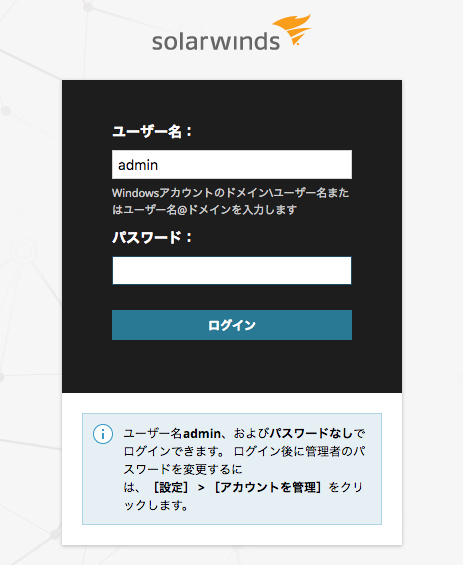
2. 設定> すべての設定をクリック

3. ライセンスマネージャーをクリック

4. アクティベーションする製品を選択して、アクティブ化をクリック
※下の画像のように右側に[アクティブ化]が無ければ、アクティベーションする製品を1つ選択した上で、上部の「更新」ボタンをクリックする

※ヒント:モジュール名の左側チェックボックスで選択せずに進めると、生成されるマシンIDが「...0000-0000」のように最後のいくつかにゼロが続き、これを利用すると後に続く作業で進めなくなります。
5. マシンIDをtextなどにコピーし、インターネット接続可能なマシン上に持っていく
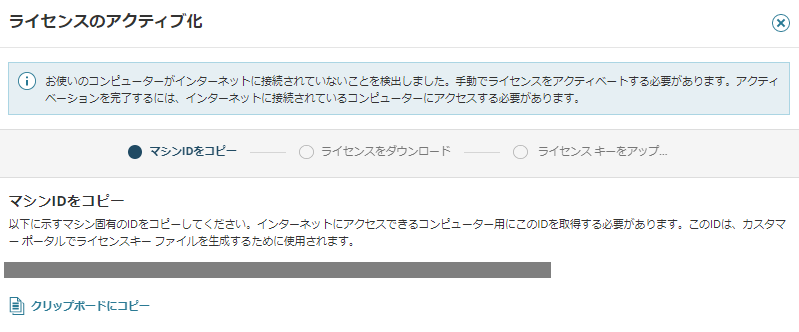
6. カスタマーポータルにログインし、該当ライセンスキー表示下の Activate license manually をクリック

7. 氏名、メールアドレス、電話番号、コンピュータ名を入力し、5で取得したマシンIDを[Unique Machine ID]欄にPasteし、Generate License File をクリック
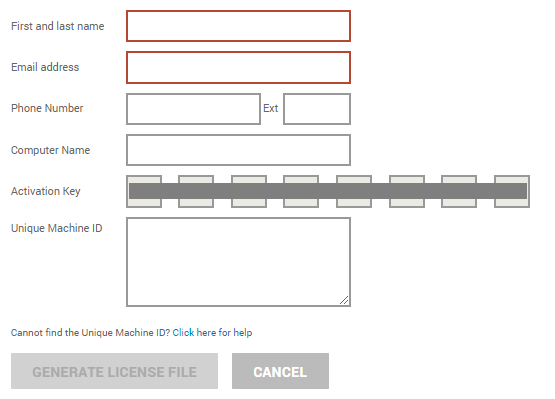
※メールアドレスは、購入時に登録のメールアドレスである必要はありません。
※姓名は日本語でもOK
8. xxx...lic ファイルが生成されるので、これをOrionマシンに持ってくる
※Orionマシン上では、以下のように 上の6.以降のプロセスが表示されています
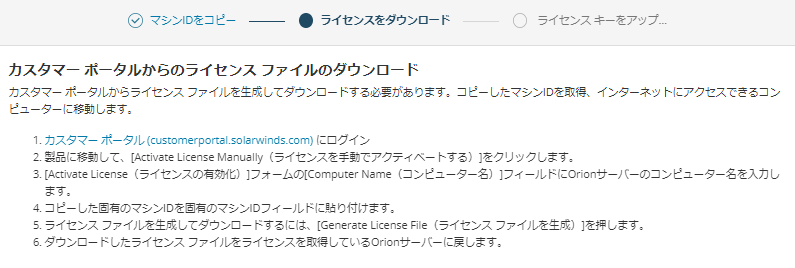
9. [ブラウザ参照]をクリックし、上で得た .lic ファイルを選択して、アクティブ化をクリックして、完了
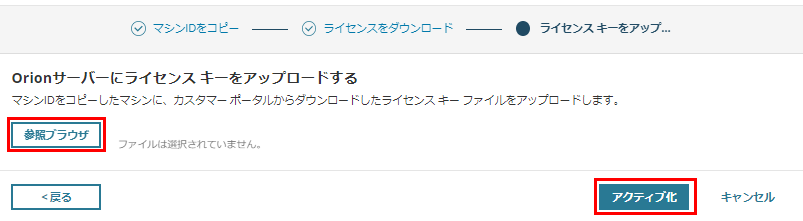
関連情報:
カスタマーポータル:ライセンスキーはどこにあるのか?
Orion製品:ライセンスのアクティベーション手順(オンライン)
カスタマーポータルへのアクセスは、こちらの「1. 製品購入後の登録関連のご質問」を参照ください。
ヒント:
オフライン環境の場合、保守更新毎に、上と同じ操作で再アクティベーションを手動で行う必要があります。
(※オンライン環境の場合は、環境が変わらない限り、保守更新時には自動で再アクティベーションされる)